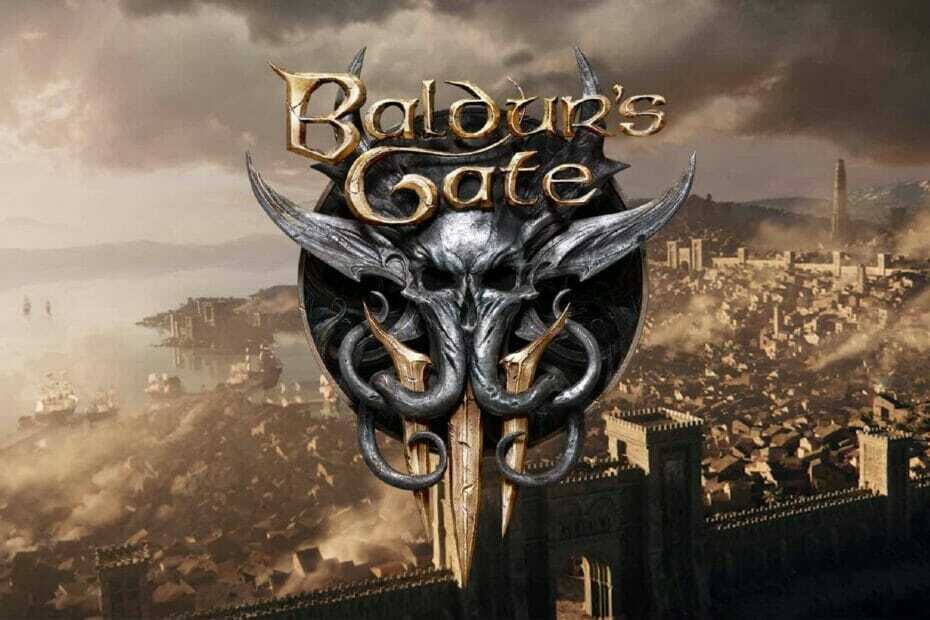Stellen Sie wie bei vielen älteren Spielen sicher, dass Sie es von einer offiziellen Plattform beziehen.
- Als dieses Spiel veröffentlicht wurde, gab es Windows 11 noch nicht.
- Manchmal können Kompatibilitätsprobleme auftreten.
- Wenn Sie es jedoch von offiziellen Plattformen herunterladen, treten solche Probleme nicht auf.

XINSTALLIEREN, INDEM SIE AUF DIE DOWNLOAD-DATEI KLICKEN
- Laden Sie Fortect herunter und installieren Sie es auf Ihrem PC.
- Starten Sie den Scanvorgang des Tools um nach beschädigten Dateien zu suchen, die die Ursache Ihres Problems sind.
- Klicken Sie mit der rechten Maustaste auf Starten Sie die Reparatur damit das Tool den Reparaturalgorithmus starten konnte.
- Fortect wurde heruntergeladen von 0 Leser diesen Monat.
Manchmal kann es bei älteren Spielen zu Problemen kommen, wenn man versucht, sie unter Windows 11 zu spielen. Gotisch 2 Und Spiegelkantesind beispielsweise zwei Spiele, bei denen es manchmal zu Kompatibilitätsproblemen unter Windows 11 kommt.
Wenn das passiert, stellt sich immer die Frage: Können ältere Spiele auf neueren Windows-Versionen laufen? Nun, das können sie. Und Windows 11 verfügt über zahlreiche Kompatibilitätseinstellungen, die für diese Art von Problemen aktiviert werden können.
Eine Lösung, mit der Sie Ihre Kompatibilitätsprobleme nahezu beheben können, besteht darin, sicherzustellen, dass Sie das Spiel von einer offiziellen Plattform herunterladen können. Nehmen wir zum Beispiel Cold Waters. Dieses Spiel ist nicht besonders alt, aber Windows 11 gab es noch nicht, als das Spiel veröffentlicht wurde, daher werden sich viele von Ihnen fragen: Läuft es unter Windows 11??
Die Antwort ist ja.
So können Sie Cold Waters unter Windows 11 ordnungsgemäß ausführen
Stellen Sie sicher, dass Sie Cold Waters auf offiziellen Spieleplattformen wie Steam oder GOG kaufen. Normalerweise haben sie ältere Spiele in ihrem Katalog, bei denen es keine Kompatibilitätsprobleme gibt. Auf GOG beispielsweise teilt einem die Plattform explizit mit, ob das Spiel unter Windows 11 läuft oder nicht.
Holen Sie sich Cold Waters auf Steam
- Gehe zum Steam-Seite von Cold Waters.
- Sobald Sie dort angekommen sind, können Sie das Spiel kaufen, indem Sie auf „Zur Karte hinzufügen“ klicken.
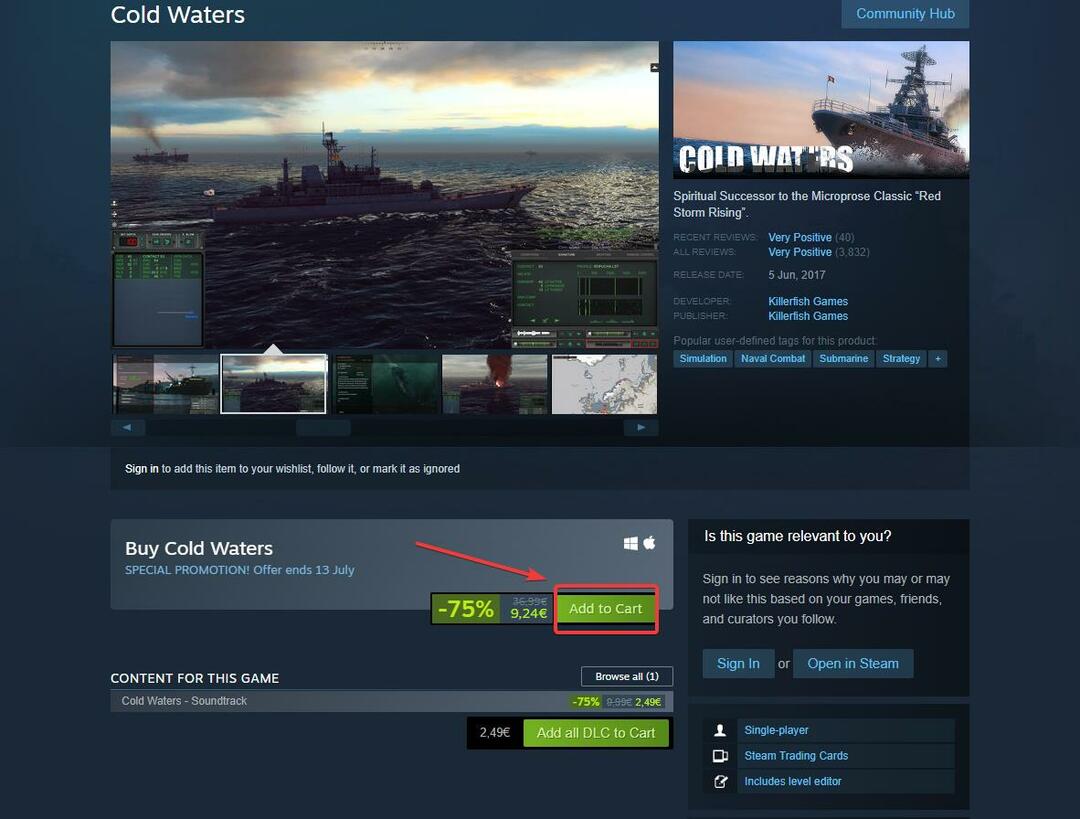
- Laden Sie es herunter und installieren Sie es.
Sie sollten keine Probleme haben, Cold Waters unter Windows 11 über Steam auszuführen. Es gibt auch eine Community, falls Sie Probleme mit dem Spiel haben.
Hol dir Cold Waters von GOG
- Gehe zum Die GOG-Seite von Cold Waters.
- Sobald Sie dort angekommen sind, können Sie es erhalten, indem Sie auf die Schaltfläche „In den Warenkorb“ klicken.
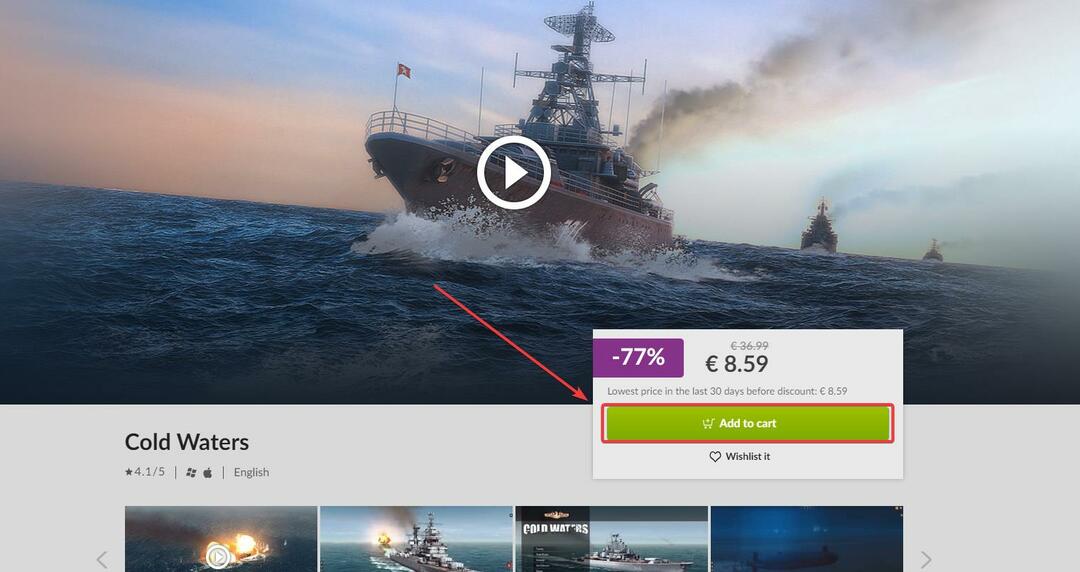
- Laden Sie es herunter und installieren Sie es.
Auch beim Spielen von Cold Wars auf GOG sollten Sie keine Probleme haben. Das Spiel läuft über die GOG-Plattform, um zusätzliche Erfolge im Spiel zu erzielen. Außerdem macht die GOG-Plattform deutlich, dass das Spiel unter Windows 11 läuft.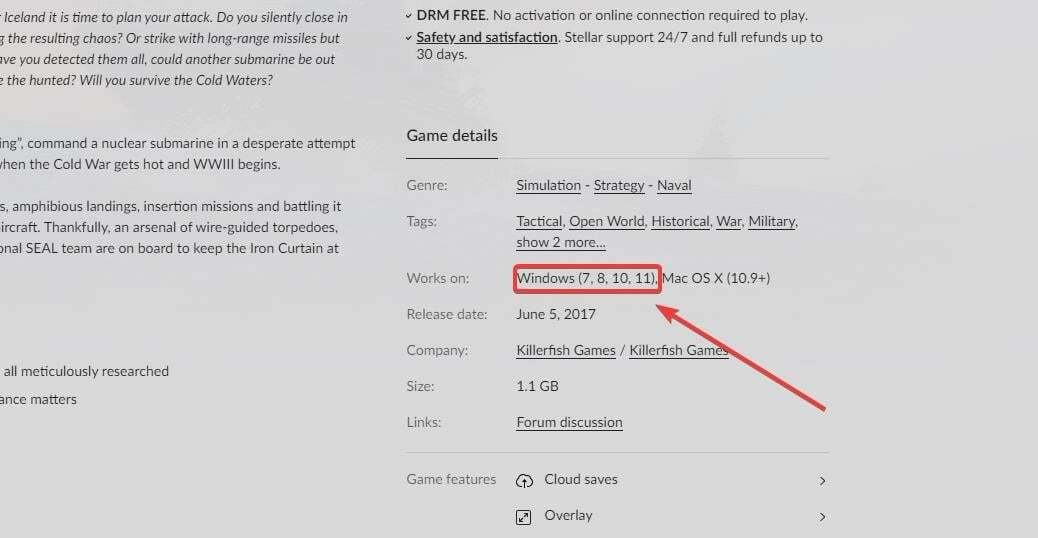
So führen Sie Cold Water unter Windows 11 richtig aus. Sie sollten darauf achten, Ihre Spiele immer von offiziellen Quellen zu beziehen, damit Sie keine Probleme mit den Spielen bekommen.
Spielst du Cold Waters? Gefällt es dir? Teilen Sie uns im Kommentarbereich unten mit, was Ihnen an diesem Spiel gefällt.
Treten immer noch Probleme auf?
GESPONSERT
Wenn die oben genannten Vorschläge Ihr Problem nicht gelöst haben, kann es sein, dass auf Ihrem Computer schwerwiegendere Windows-Probleme auftreten. Wir empfehlen die Wahl einer All-in-One-Lösung wie Festung um Probleme effizient zu beheben. Klicken Sie nach der Installation einfach auf Anzeigen und Reparieren Taste und dann drücken Starten Sie die Reparatur.